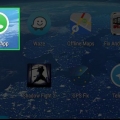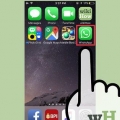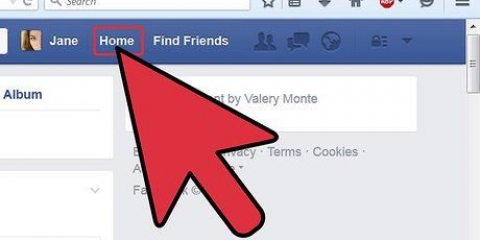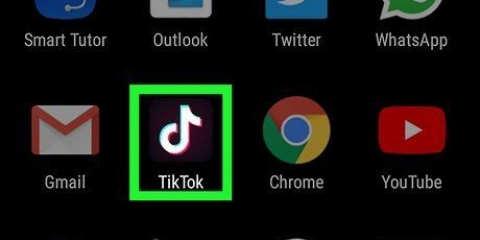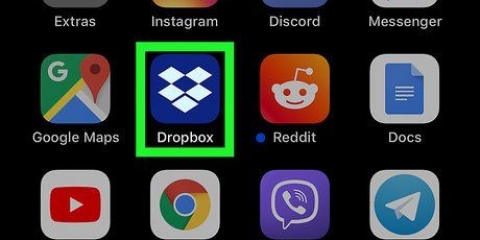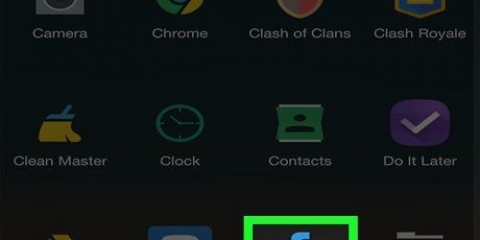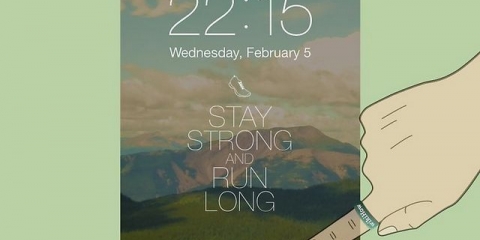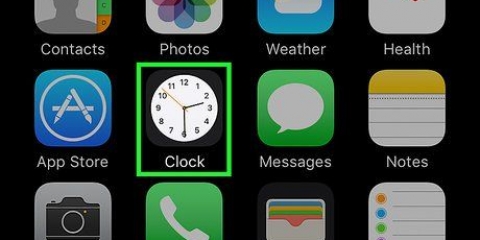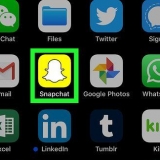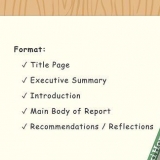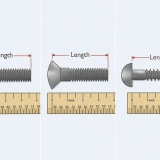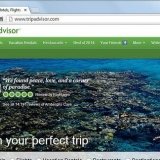Crea un album privato su un iphone
Contenuto
Questo tutorial ti insegnerà come nascondere le foto del tuo iPhone da Raccolte e Ricordi nell`app Foto. Ti insegna anche come scaricare e configurare Photo Vault, un`app che nasconde e le foto protette da password.
Passi
Parte 1 di 2: nascondi foto da raccolte e ricordi

1. Apri l`app per le foto sul tuo iPhone. L`icona è la girandola multicolore su sfondo bianco.

2. Tocca Album. Si trova nell`angolo in basso a destra dello schermo.
Quando Foto si apre con una foto, tocca due volte il pulsante Indietro nell`angolo in alto a sinistra dello schermo.

3. Tocca un album. Questo album deve contenere le foto che vuoi nascondere.

4. Tocca Seleziona. È in alto a destra dello schermo.

5. Tocca qualsiasi foto che desideri rendere privata. Dovresti vedere un segno di spunta bianco su sfondo blu nell`angolo in basso a destra delle foto selezionate.

6. Tocca il pulsante Condividi. È la casella con una freccia rivolta verso l`alto nell`angolo inferiore sinistro dello schermo.

7. Tocca Nascondi. vedi qui Nascondere a destra della riga inferiore di opzioni.

8. Tocca Nascondi X Foto quando richiesto. La "X" sarà il numero di foto che hai selezionato. Toccando questo verranno nascoste le foto selezionate da "Ricordi", "Anni" e "Raccolte".
Puoi visualizzare tutte le foto che contrassegni come "nascoste" facendo clic sull`album Nascosto toccando dalla pagina Album.
Parte 2 di 2: Utilizzo di Photo Vault

1. Apri l`app Cassaforte di foto. Questa è l`immagine di una chiave che blocca una cartella.
- tu de È necessario scaricare l`app Photo Vault se non l`hai già fatto.

2. Tocca Inizia.

3. Tocca Imposta password. Questo farà apparire una tastiera.

4. Immettere due volte un codice di accesso a quattro cifre. Questo processo garantisce la corretta digitazione del passcode.
Puoi anche aggiungere un indirizzo email di backup qui quando richiesto.

5. Tocca Avanti.

6. Tocca Accetto.

7. Tocca Primo album. Questo è sotto il Album di iTunes.

8. Tocca +. È nell`angolo in basso a destra dello schermo.

9. Tocca Galleria fotografica. Questa opzione è al centro dello schermo.

10. Tocca OK. Ciò consentirà a Photo Vault di accedere al rullino fotografico.

11. Tocca un album. Se non sai quale album scegliere, puoi farlo Tutte le immagini seleziona nella parte superiore dello schermo.

12. Tocca qualsiasi foto che desideri nascondere. Questo posizionerà un segno di spunta bianco nelle miniature delle foto.

13. Tocca Fine. Questa opzione si trova nell`angolo in alto a destra dello schermo. dopo aver cliccato Finito toccato, le foto selezionate verranno importate in Photo Vault.

14. Tocca Elimina o Annulla. se ci sei rimuovere tocca, le foto selezionate verranno rimosse dal rullino fotografico, mentre Annulla li conserverà lì, accanto al tuo Photo Vault.

15. Chiudi Archivio fotografico. La prossima volta che lo apri dovrai digitare il tuo passcode per accedere alle foto.
Photo Vault si blocca anche quando tocchi due volte il pulsante Home.
Consigli
- Puoi comunque condividere le foto "nascoste" in Messaggi e altre app.
Avvertenze
- L`eliminazione di Photo Vault eliminerà anche tutte le foto in esso memorizzate.
Articoli sull'argomento "Crea un album privato su un iphone"
Condividi sui social network:
Popolare